- Το σφάλμα Page_fault_in_nonpaged_area θα κάνει το σύστημά σας ασταθές και επιρρεπές σε σφάλματα, αλλά υπάρχει ένας τρόπος να διορθώσετε αυτό το σφάλμα για πάντα.
- Ο καλύτερος τρόπος αντιμετώπισης αυτού του σφάλματος είναι η σάρωση του συστήματός σας με εξειδικευμένο λογισμικό επισκευής BSOD.
- Ένας άλλος τρόπος για να διορθώσετε αυτό το πρόβλημα είναι να ενημερώσετε ή να επανεγκαταστήσετε τα ασύμβατα προγράμματα οδήγησης.
- Page_fault_in_nonpaged_area Το BSOD σχετίζεται συνήθως με ελαττωματική μνήμη RAM, οπότε φροντίστε να ελέγξετε τη μνήμη σας για να διορθώσετε αυτό το πρόβλημα.
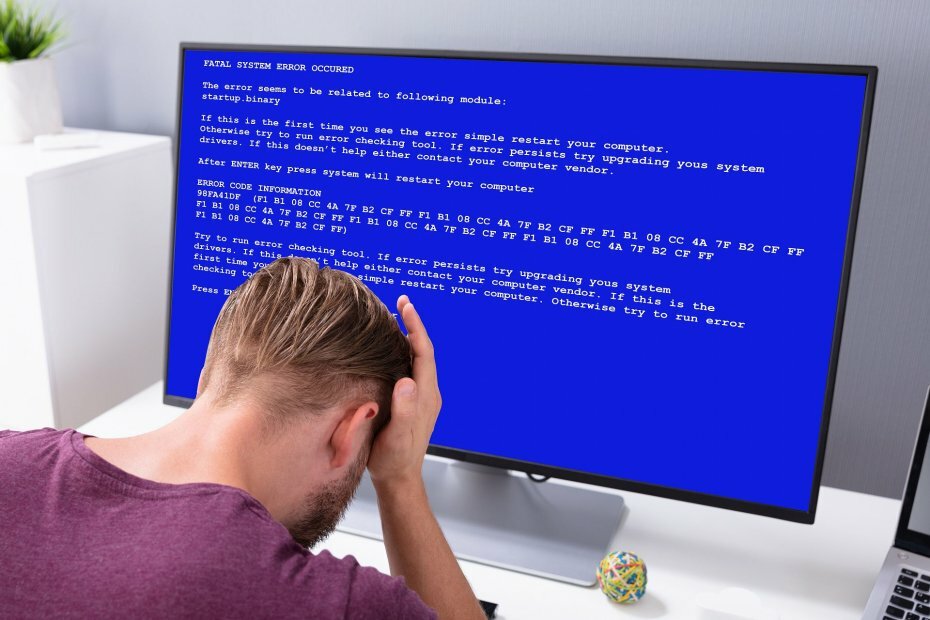
- Λήψη του εργαλείου επισκευής Restoro PC που συνοδεύεται από κατοχυρωμένες τεχνολογίες (διαθέσιμο δίπλωμα ευρεσιτεχνίας εδώ).
- Κάντε κλικ Εναρξη σάρωσης για να βρείτε ζητήματα των Windows που θα μπορούσαν να προκαλέσουν προβλήματα στον υπολογιστή.
- Κάντε κλικ Φτιάξ'τα όλα για να διορθώσετε ζητήματα που επηρεάζουν την ασφάλεια και την απόδοση του υπολογιστή σας
- Το Restoro κατεβάστηκε από 0 αναγνώστες αυτόν τον μήνα.
Σφάλματα BSoD επίσης γνωστά ως Μπλε οθόνη του θανάτου Τα σφάλματα εμφανίζονται συνήθως όταν υπάρχει μεγάλη λάθος με τον υπολογιστή σας.
Ο υπολογιστής τερματίζεται δίνοντάς σας BSoD προκειμένου να αποφύγετε πιθανές ζημιές στο υλικό σας.
Υπάρχουν όλα τα είδη σφαλμάτων BSoD και σήμερα θα σας δείξουμε πώς να διορθώσετε το ΣΦΑΛΜΑ ΣΕΛΙΔΑΣ ΣΕ ΜΗΝΗΜΕΝΗ ΠΕΡΙΟΧΗ Σφάλμα BSoD στο Windows 10.
Το PAGE_FAULT_IN_NONPAGED_AREA είναι ένα μοναδικό σφάλμα, καθώς μπορεί να σχετίζεται με υλικό και λογισμικό.
Επομένως, εάν έχετε αλλάξει πρόσφατα οποιοδήποτε υλικό, ίσως θελήσετε να το αφαιρέσετε και να δείτε εάν το πρόβλημα παραμένει. Εάν αυτό δεν σας βοηθήσει, ίσως πρέπει να δοκιμάσετε μερικές από τις ακόλουθες λύσεις:
Πώς μπορώ να διορθώσω σφάλματα ΣΕΛΙΔΑΣ ΣΕ ΣΗΜΑΝΤΙΚΑ ΠΕΡΙΟΧΗ ΠΟΥ ΜΗΝ ΕΧΕΙ;
1. Χρησιμοποιήστε ένα εξειδικευμένο λογισμικό επιδιόρθωσης BSOD
Η διόρθωση του κωδικού διακοπής page_fault_in_nonpaged_area στα Windows 10 δεν είναι εύκολη υπόθεση, ειδικά αν δεν είστε εξοικειωμένοι με αυτούς τους τύπους σφαλμάτων.
Επομένως, θα ήταν καλύτερα να χρησιμοποιήσετε εργαλεία που έχουν σχεδιαστεί ειδικά για αυτούς τους τύπους προβλημάτων.

Ρέστορο τροφοδοτείται από μια ηλεκτρονική βάση δεδομένων που διαθέτει τα πιο πρόσφατα αρχεία λειτουργικού συστήματος για υπολογιστές με Windows 10, επιτρέποντάς σας να αντικαταστήσετε εύκολα τυχόν στοιχεία που μπορούν να προκαλέσουν σφάλμα BSoD.
Αυτό το λογισμικό μπορεί επίσης να σας βοηθήσει δημιουργώντας ένα σημείο επαναφοράς πριν ξεκινήσετε τις επισκευές, επιτρέποντάς σας να επαναφέρετε εύκολα την προηγούμενη έκδοση του συστήματός σας εάν κάτι πάει στραβά.
Έτσι μπορείτε να διορθώσετε σφάλματα μητρώου χρησιμοποιώντας το Restoro:
- Λήψη και εγκατάσταση του Restoro.
- Εκκινήστε την εφαρμογή.
- Περιμένετε μέχρι το λογισμικό να εντοπίσει ζητήματα σταθερότητας και πιθανά κατεστραμμένα αρχεία.
- Τύπος Ξεκινήστε την επισκευή.
- Επανεκκινήστε τον υπολογιστή σας για να εφαρμοστούν όλες οι αλλαγές.
Μόλις ολοκληρωθεί η διαδικασία επιδιόρθωσης, ο υπολογιστής σας θα λειτουργεί χωρίς προβλήματα και δεν θα χρειάζεται να ανησυχείτε ξανά για σφάλματα BSoD ή αργούς χρόνους απόκρισης.
⇒ Αποκτήστε το Restoro
Αποποίηση ευθυνών:Αυτό το πρόγραμμα πρέπει να αναβαθμιστεί από τη δωρεάν έκδοση για να εκτελέσει συγκεκριμένες ενέργειες.
2. Δοκιμάστε τη μνήμη RAM

- Κατεβάστε Memtest86 +.
- Αφού το κατεβάσετε, μπορείτε να το εγγράψετε σε ένα CD ή να το τοποθετήσετε σε μια μονάδα flash USB.
- Πρέπει να βεβαιωθείτε ότι το CD-ROM ή το USB σας έχει οριστεί ως πρώτη συσκευή εκκίνησης στο BIOS.
- Βεβαιωθείτε ότι το CD ή το USB είναι τοποθετημένο και επανεκκινήστε τον υπολογιστή σας.
- Το Memtest86 + θα πρέπει να ανοίξει και μπορείτε να ξεκινήσετε τη δοκιμή της μνήμης RAM. Αυτή η διαδικασία μπορεί να διαρκέσει λίγο, από 10 έως 30 λεπτά, μερικές φορές ακόμη περισσότερο, οπότε περιμένετε υπομονετικά.
- Εάν όχι Σφάλματα Βρίσκονται αυτό σημαίνει ότι η μνήμη RAM είναι λειτουργική και κάτι άλλο προκαλεί το πρόβλημα.
Όπως αναφέραμε προηγουμένως, το page_fault_in_nonpaged_area BSOD μπορεί να προκληθεί από ελαττωματική μνήμη RAM, οπότε φροντίστε να το ελέγξετε πρώτα.
3. Καταργήστε ή ενημερώστε προβληματικό λογισμικό

Το σφάλμα BSOD page_fault_in_nonpaged_area (cpuz138_x64.sys), για παράδειγμα, προκαλείται από ένα λογισμικό που ονομάζεται Speccy και συνιστάται να ενημερώσετε το λογισμικό που προκαλεί τη διακοπή λειτουργίας του υπολογιστή σας.
Εάν η ενημέρωση του λογισμικού δεν σας βοηθήσει, ίσως χρειαστεί να το απεγκαταστήσετε έως ότου οι προγραμματιστές επιδιορθώσουν αυτό το ζήτημα.
Εκτελέστε μια σάρωση συστήματος για να ανακαλύψετε πιθανά σφάλματα

Κατεβάστε το Restoro
Εργαλείο επισκευής υπολογιστή

Κάντε κλικ Εναρξη σάρωσης για να βρείτε ζητήματα Windows.

Κάντε κλικ Φτιάξ'τα όλα για την επίλυση προβλημάτων με τις κατοχυρωμένες τεχνολογίες.
Εκτελέστε σάρωση υπολογιστή με Restoro Repair Tool για να βρείτε σφάλματα που προκαλούν προβλήματα ασφαλείας και επιβράδυνση. Αφού ολοκληρωθεί η σάρωση, η διαδικασία επισκευής θα αντικαταστήσει τα κατεστραμμένα αρχεία με νέα αρχεία και στοιχεία των Windows.
Ένα κοινό σφάλμα που σχετίζεται με το λογισμικό είναι PAGE_FAULT_IN_NONPAGED_AREA (applecharger.sys).
Αυτό το σφάλμα προκαλείται από μια εφαρμογή που ονομάζεται ON / OFF που αναπτύχθηκε από την Gigabyte. Απλώς απεγκαταστήστε αυτήν την εφαρμογή για να επιλύσετε αυτό το πρόβλημα.
4. Απεγκαταστήστε, επαναφέρετε ή ενημερώστε το πρόγραμμα οδήγησης ήχου ή οθόνης
- Ανοιξε Διαχειριστή της συσκευής και βρείτε το πρόγραμμα οδήγησης ήχου ή οθόνης.
- Κάντε δεξί κλικ και επιλέξτε Κατάργηση εγκατάστασης εάν θέλετε να χρησιμοποιήσετε το προεπιλεγμένο πρόγραμμα οδήγησης ή Rollback Driver εάν θέλετε να χρησιμοποιήσετε την προηγούμενη έκδοση προγραμμάτων οδήγησης.

- Εάν επιλέξετε να απεγκαταστήσετε προγράμματα οδήγησης, επιλέξτε Διαγράψτε το λογισμικό προγράμματος οδήγησης για αυτήν τη συσκευή και κάντε κλικ Εντάξει.
- Τώρα θα πρέπει να χρησιμοποιείτε την προεπιλεγμένη ή προηγούμενη έκδοση προγραμμάτων οδήγησης ανάλογα με την επιλογή σας.
Το PAGE_FAULT_IN_NONPAGED_AREA (usbaudio.sys) σημαίνει συνήθως ότι το πρόγραμμα οδήγησης ήχου σας προκαλεί αυτά τα προβλήματα, επομένως συνιστάται να τα ενημερώσετε.
Το να το κάνετε χειροκίνητα μπορεί να είναι μια κουραστική εργασία, αλλά υπάρχουν λύσεις τρίτων που μπορούν να αυτοματοποιήσουν αυτήν τη διαδικασία.
⇒Αποκτήστε το DriverFix
5. Ενημερώστε το λειτουργικό σας σύστημα
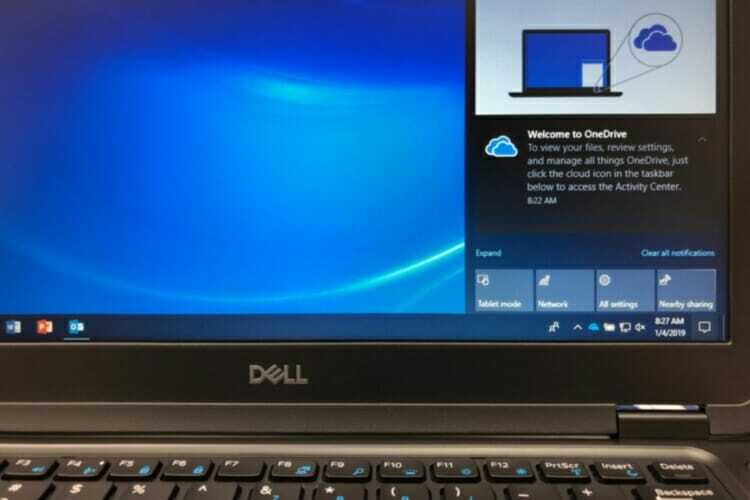
Εάν δεν χρησιμοποιείτε την πιο πρόσφατη έκδοση των Windows 10 OS, ίσως θελήσετε να ελέγξετε για ενημερώσεις.
Οι τελευταίες εκδόσεις λειτουργικού συστήματος είναι πλήρως βελτιστοποιημένες για να κάνουν το λειτουργικό σύστημα πιο σταθερό και αξιόπιστο.
Μπορεί επίσης να θέλετε να αποσυνδέσετε όλες τις περιφερειακές συσκευές κατά την εκκίνηση του υπολογιστή σας, καθώς αυτό το σφάλμα προκαλείται συνήθως από ασυμβίβαστο ή ελαττωματικό υλικό.
Το σφάλμα σταματήματος των Windows page_fault_in_nonpaged_area μπορεί να είναι δύσκολο, καθώς μπορεί να προκληθεί από λογισμικό, υλικό ή κακό πρόγραμμα οδήγησης.
Επομένως, αν προσπαθήσετε να το διορθώσετε, φροντίστε να παρακολουθείτε στενά τις αγκύλες δίπλα σε ένα σφάλμα, επειδή συνήθως επισημαίνει ένα αρχείο που προκαλεί αυτά τα ζητήματα.
 Εξακολουθείτε να αντιμετωπίζετε προβλήματα;Διορθώστε τα με αυτό το εργαλείο:
Εξακολουθείτε να αντιμετωπίζετε προβλήματα;Διορθώστε τα με αυτό το εργαλείο:
- Κάντε λήψη αυτού του εργαλείου επισκευής υπολογιστή βαθμολογήθηκε Μεγάλη στο TrustPilot.com (η λήψη ξεκινά από αυτήν τη σελίδα).
- Κάντε κλικ Εναρξη σάρωσης για να βρείτε ζητήματα των Windows που θα μπορούσαν να προκαλέσουν προβλήματα στον υπολογιστή.
- Κάντε κλικ Φτιάξ'τα όλα για την επίλυση προβλημάτων με τις κατοχυρωμένες τεχνολογίες (Αποκλειστική έκπτωση για τους αναγνώστες μας).
Το Restoro κατεβάστηκε από 0 αναγνώστες αυτόν τον μήνα.
Συχνές Ερωτήσεις
Αρχικά, δοκιμάστε τη μνήμη RAM και, στη συνέχεια, αφαιρέστε ή ενημερώστε προβληματικό λογισμικό. Εάν ακούγεται πολύ περίπλοκο, διαβάστε το πλήρη επίλυση αυτού του προβλήματος.
ΣΦΑΛΜΑ ΣΕΛΙΔΑΣ ΣΕ ΜΗ ΧΩΡΙΣ ΠΕΡΙΟΧΗ (ή PAGE_FAULT_IN_NONPAGED_AREA) συμβαίνει όταν το σύστημα δεν μπορεί να βρει δεδομένα που πρέπει να αποθηκευτούν στην περιοχή χωρίς σελιδοποίηση. Διαβάστε περισσότερα για τι μπορεί να προκαλέσει σφάλμα BSoD σαν αυτό.
Ένα σφάλμα σφάλματος σελίδας είναι ένα Σφάλμα BSoD που συμβαίνει όταν ένα πρόγραμμα ζητά δεδομένα που δεν βρίσκονται επί του παρόντος σε πραγματική μνήμη.
![ΕΠΙΔΙΌΡΘΩΣΗ: Σφάλμα εξαίρεσης ελέγχου μηχανής στα Windows 10 [Πλήρης οδηγός]](/f/3397a8090543666d01c254eb6917947c.jpg?width=300&height=460)

